Авира Фрее Антивирус - Бесплатно преузимање руске верзије
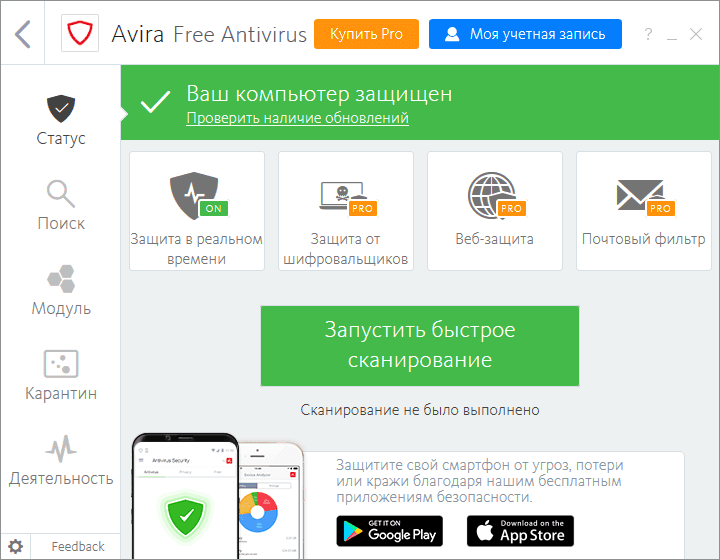
- 4348
- 1076
- Miss Alonzo Murphy
Садржај
- Главне функције
- Како преузети и инсталирати Авира бесплатни антивирус на рачунару?
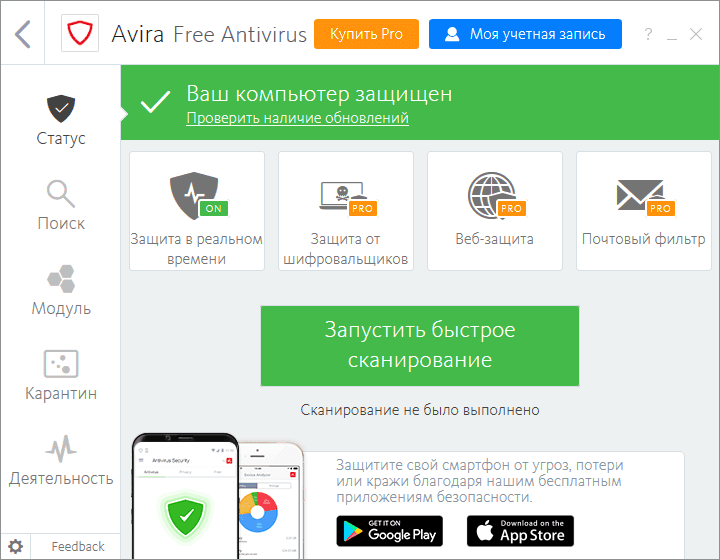
Главне функције
Немачка компанија Авира ГмбХ развија широк избор антивирусних програма, који укључују Авира бесплатни антивирус. Руска бесплатна верзија антивируса има добру функционалност
- Скенер система студира све датотеке које падају на рачунару. Можете да конфигуришете комплетну и брзу проверу, одвојено локалне точкове или уклоњиве медије.
- Заштита у реалном времену штити рачунар у реалном времену.
- Планер омогућава да унапред скенира лични рачунар.
- Карантене продавнице заражене датотеке. Увек их можете поново провјерити, избрисати или послати на Авира услугу.
- Ажурирања се могу покренути ручно без чекања за аутоматско покретање.
Функције као што су родитељска контрола, антиспам и други доступни су само у плаћеној верзији.
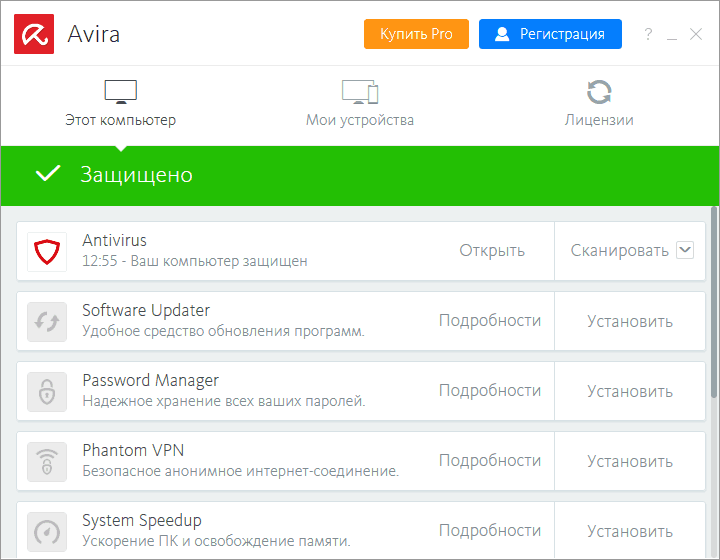
Како преузети и инсталирати Авира бесплатни антивирус на рачунару?
Главна карактеристика програма је једноставно учитавање и подешавање. Погледајте упутства за инсталирање антивируса.
- Пре инсталирања новог антивируса, требало би да уклоните стари програм заштите од рачунара.
- Иди на званичну веб страницу ХТТПС: // ВВВ.Авира.цом / ру / фрее-антивирус и кликните на дугме Греен Преузми.
- Покрените датотеку *.Еке, кликните на њега два пута и прихватили услове лиценцног уговора.
- Изаберите врсту инсталације (Екпресс - Без додатних подешавања, селективно - можете одабрати праве опције).
- Кликните на линију "Прихвати и инсталирајте" у новом прозору. На овом кораку изаберите диск и мапу у којој ће се инсталирати антивирус.
- Изаберите потребне бодове у прозору за избор компонената. Кликните на "Даље".
- У прозору "Заједнице" ставите квачицу да бисте примили обавештења о злонамерним датотекама које се шаљу програмерима.
- "Креирајте пречицу на радној површини", притисните "Нект".
Поступак траје од 5 до 20 минута. Након инсталације, икона програма ће се појавити у линији доњег панела екрана. Потребна подешавања ће бити инсталирана коришћењем упутстава програма. Током процеса инсталације можете преузети кључ за инсталирање плаћене верзије Про програма. Да бисте то учинили, у прозору "Помоћник лиценце" морате да одаберете другу опцију инсталације (Про) и унесите кључ.
- « БитДефендер Антивирус Фрее Едитион - Преузмите бесплатни антивирусни скенер
- Нано Антивирус 2022 - Бесплатно преузимање »

